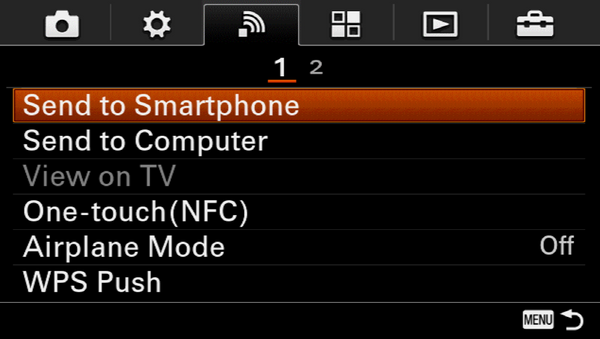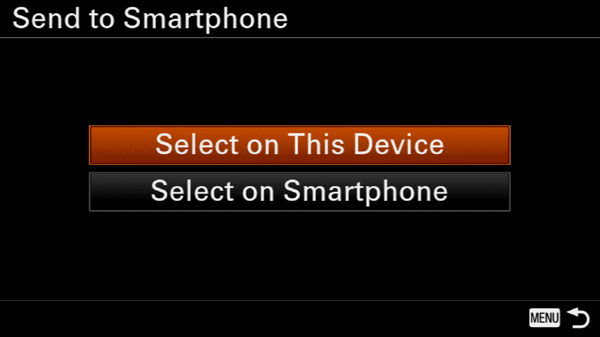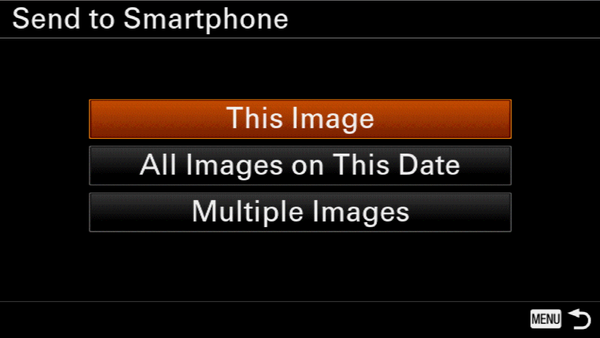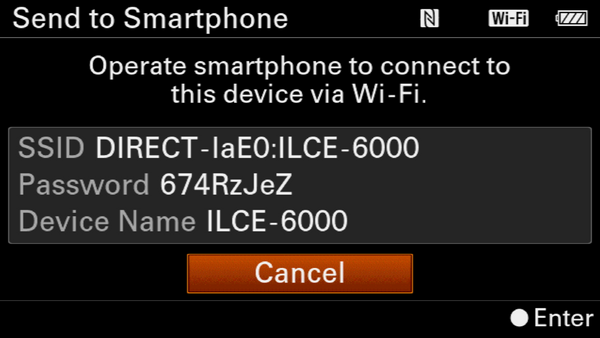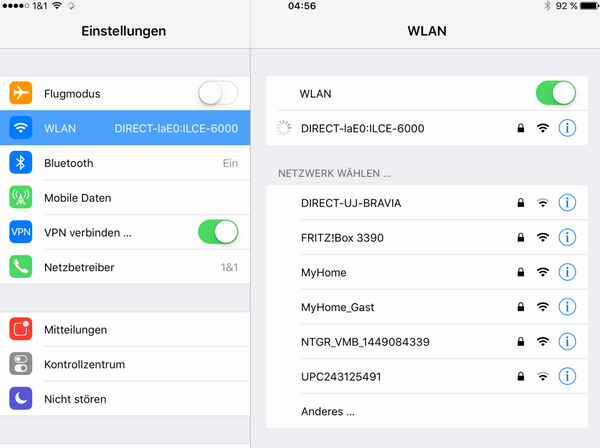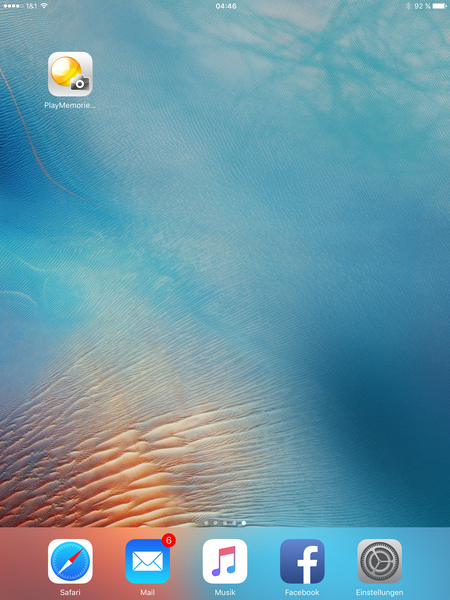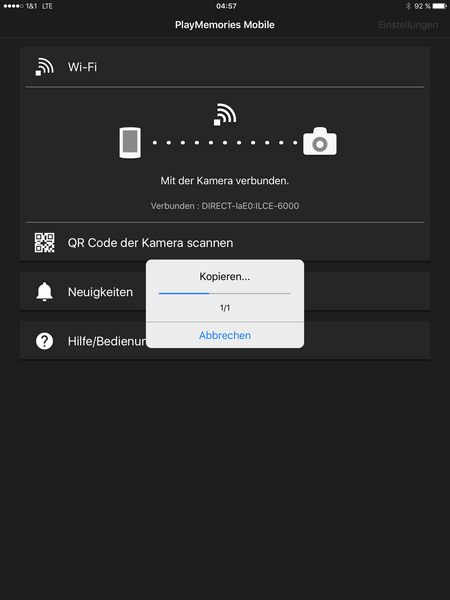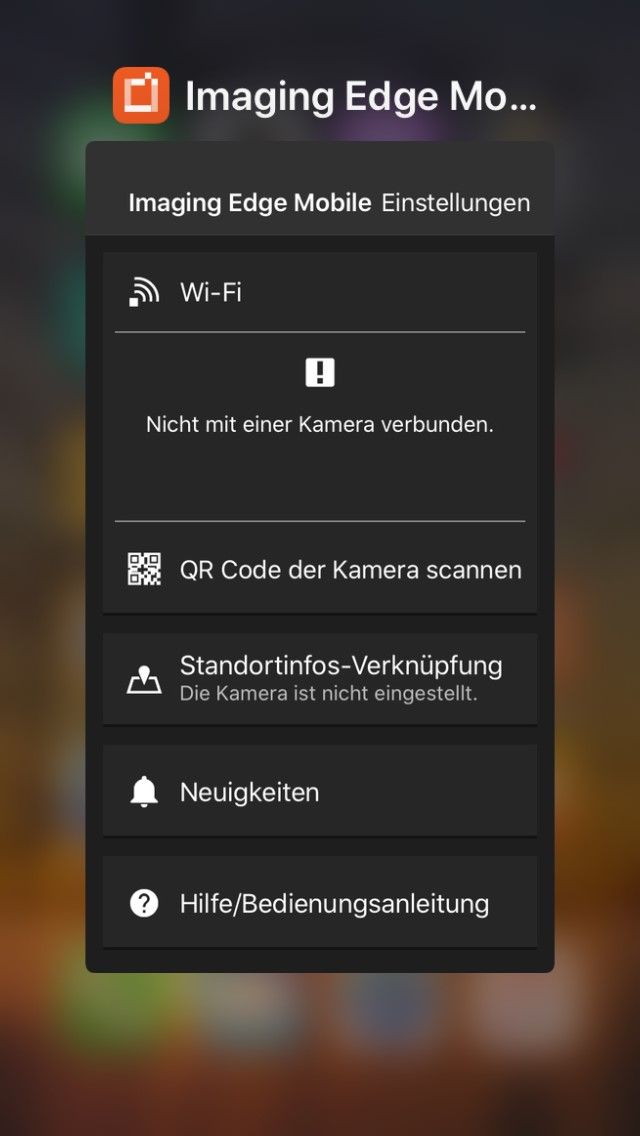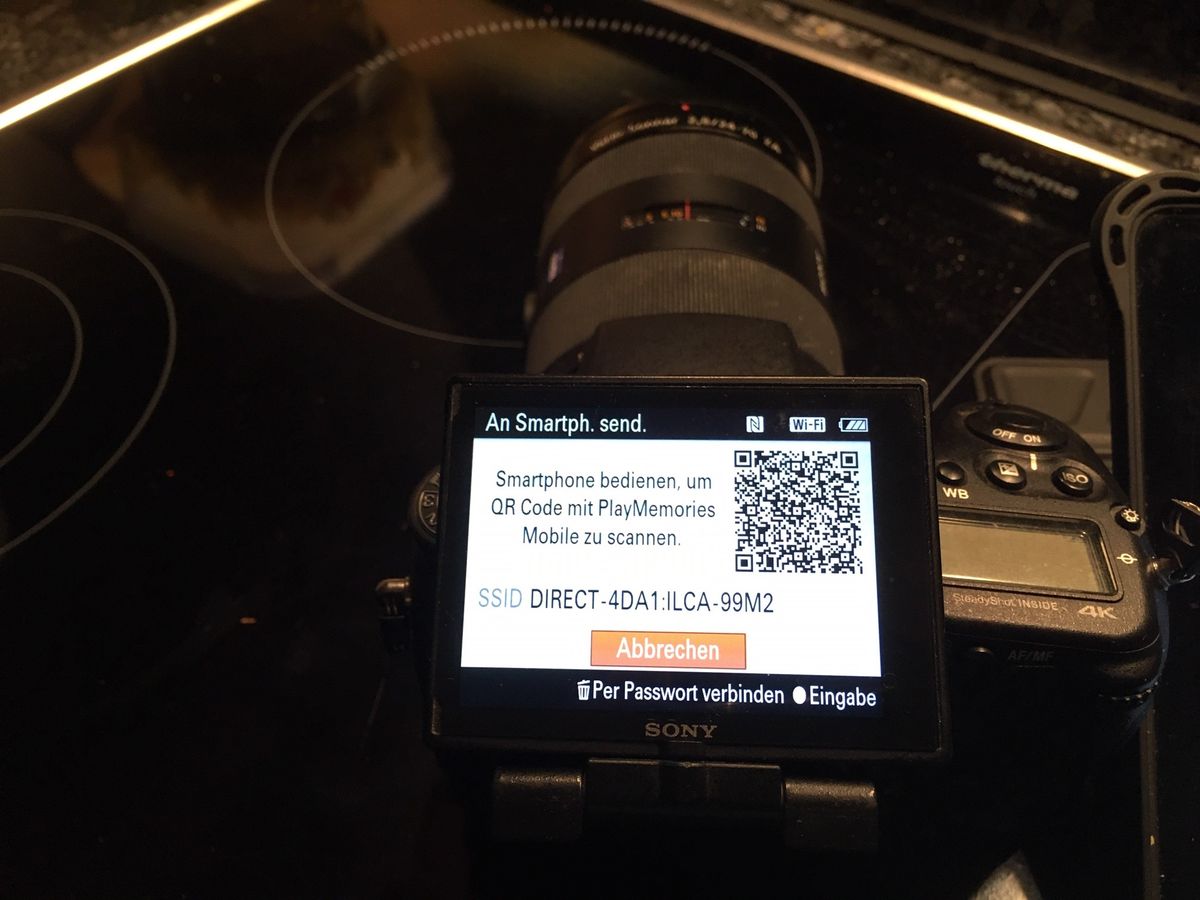Community
Share your experience!
Jetzt anmelden und Teil der Community werden!
- Community
- Kameras & Camcorder
- ɑ-Kameras
- Bilder über WLAN Importieren - iOS
- RSS-Feed abonnieren
- Thema als neu kennzeichnen
- Thema als gelesen kennzeichnen
- Diesen Thema für aktuellen Benutzer floaten
- Lesezeichen
- Abonnieren
- Stummschalten
- Druckansicht
Bilder über WLAN Importieren - iOS
- Als neu kennzeichnen
- Lesezeichen
- Abonnieren
- Stummschalten
- RSS-Feed abonnieren
- Kennzeichnen
- Anstößigen Inhalt melden
Bilder über WLAN Importieren - iOS
Guten Morgen,
Aus aktuellen Anlass hier eine kurze Anleitung wie ich meine A6000 mit dem Apple iPad verbinde.
Alls erstes muss sichergestellt werden, dass bei beiden Geräten das WLAN eingeschaltet ist, bzw. diese nicht im Flugmodus sind.
Als erstes gehe ich in der Kamera in dieses Menu:
Hier habe ich die Möglichkeit zu sagen ob ich das Bild an ein Smartphone oder einen Computer senden möchte. Ich Entscheide mich für die erste Option da das Bild an ein iPad geschickt werden soll.
Im zweiten Schritt muss ich die Entscheidung treffen ob ich das Bild an der Kamera auswählen möchte oder ob ich es am Smartphone/Tablet machen will:
Im weiteren verlauf kann ich sagen ob ein Bild, alle Bilder von Heute oder mehrere Bilder die ich auswählen kann gesendet werden sollen.
Nun wir die Verbindung zum iPad hergestellt. Dazu wird in der Kamera ein WLAN Netz Aktiv welches ich auf dem Tablet auswählen kann:
Alles andere Passiert ab jetzt auf dem Apple Gerät.
Als erstes muss ich in die WLAN Einstellungen gehen und das Oben angezeigte WLAN auswählen:
Wenn ich dieses zum ersten mal mache muss ich mich erst anmelden. Danach speichert das iPad die Einstellungen.
Wenn die Verbindung aufgebaut wurde gehe ich zu der PlayMemories Mobile App die ich bereits aus dem Apple Store installiert habe (Gratis App)
Da ich ja immer noch mit der Kamera verbunden bin wird der Import sofort starten wenn ich die Applikation geöffnet habe:
Ein paar Sekunden später ist das Bild direkt in der PlayMemories Mobile App oder auch in der Foto App zu finden.
Ich hoffe das hilft weiter. Bei fragen oder Schwierigkeiten bitte melden, genau der gleiche Ablauf funktioniert auch mit einem Apple iPhone. Dieser wird auch mit einer anderen Sony Kamera funktionieren. Ich habe noch eine A7II und eine Sony Action Cam und der Prozess ist bei der A7II gleich und bei der Acion Cam sehr ähnlich.
Gruß
r_a_n_i
- Als neu kennzeichnen
- Lesezeichen
- Abonnieren
- Stummschalten
- RSS-Feed abonnieren
- Kennzeichnen
- Anstößigen Inhalt melden
Wenn ich nach dem oben gepusteten Link nachgehe finde ich im Menü der Kamera den Punkt Auf dem Smartphone anzeigen nicht
übrigens habe ich eine Alpha 6000
- Als neu kennzeichnen
- Lesezeichen
- Abonnieren
- Stummschalten
- RSS-Feed abonnieren
- Kennzeichnen
- Anstößigen Inhalt melden
hallo....hatte anfänglich das gleiche problem.
öffne zuerst....
dann starte deine kamerea...öffne das bild das du senden willst, an Smartph.senden.
dann kommt..... laut deinen angaben dies hier...
......................
nimm dein smartphon...tippe auf qr code scannen...scanne den bildschirm der kamera (ohne auf irgendeinen knopf zu trücken)....wenn er ihn erkannt hat....geht alles von selbst.
lg/beni
- Als neu kennzeichnen
- Lesezeichen
- Abonnieren
- Stummschalten
- RSS-Feed abonnieren
- Kennzeichnen
- Anstößigen Inhalt melden
Danke - Geht leider auch nicht.
und zwar bekomme ich das QR Bild nicht auf der Kamera sondern die WiFi Daten.
und in der App müsste ich wohl erstmal einer neuen Kamera verbinden.
- Als neu kennzeichnen
- Lesezeichen
- Abonnieren
- Stummschalten
- RSS-Feed abonnieren
- Kennzeichnen
- Anstößigen Inhalt melden
So, hat endlich geklappt. Unten in der App gab es noch die Option über SSID Eingabe sich zu verbinden ( obwohl ja schon über WiFi verbunden war) .
auf jeden Fall hatte es dann funktioniert, jetzt geht es ganz normal wie in der Anleitung, da die App die Kamera jetzt kenn.
Was eine Prozedur!
- Als neu kennzeichnen
- Lesezeichen
- Abonnieren
- Stummschalten
- RSS-Feed abonnieren
- Kennzeichnen
- Anstößigen Inhalt melden
- « Vorherige
-
- 1
- 2
- Nächste »